
Inhaltsverzeichnis:
- Autor John Day [email protected].
- Public 2024-01-30 07:15.
- Zuletzt bearbeitet 2025-01-23 12:52.


Heutzutage ist es sehr schwierig, Parkplätze in belebten Gegenden zu finden, und es gibt kein System, um Details zur Verfügbarkeit von Parkplätzen online abzurufen. Stellen Sie sich vor, Sie können die Verfügbarkeitsinformationen für Parkplätze auf Ihrem Telefon abrufen und müssen nicht herumlaufen, um die Verfügbarkeit zu überprüfen. Dieses Problem kann durch das IoT-basierte Smart Parking System gelöst werden. Mit dem IoT-basierten Parksystem können Sie bequem über das Internet auf die Parkplatzverfügbarkeit zugreifen. Dieses System kann das Autoparksystem vollständig automatisieren. Von Ihrer Einreise über die Zahlung bis zur Ausfahrt kann alles automatisch erfolgen.
Hier bauen wir also ein IoT-basiertes Car Parking System mit NodeMCU, fünf IR-Sensoren und zwei Servomotoren. An der Ein- und Ausfahrt werden zwei IR-Sensoren verwendet, um das Auto zu erkennen, während drei IR-Sensoren verwendet werden, um die Verfügbarkeit von Parkplätzen zu erkennen. Servomotoren werden verwendet, um die Tore entsprechend dem Sensorwert zu öffnen und zu schließen. Hier verwenden wir die Adafruit IO-Plattform, um die Veröffentlichung der Daten in der Cloud zu zeigen, die von überall auf der Welt überwacht werden können.
Schritt 1: Erforderliche Komponenten
Hardware
- NodeMCU ESP8266
- IR-Sensor(5)
- Servomotor (2)
Online Dienste
Adafruit IO
Schritt 2: IoT-basiertes Smart Parking-Schaltbild

In diesem Smart Parking System mit IoT verwenden wir fünf IR-Sensoren und zwei Servomotoren. An die NodeMCU sind IR-Sensoren und Servomotoren angeschlossen. NodeMCU steuert den gesamten Prozess und sendet die Parkverfügbarkeits- und Parkzeitinformationen an Adafruit IO, damit diese von überall auf der Welt mit dieser Plattform überwacht werden können. Am Ein- und Ausfahrtstor werden zwei IR-Sensoren verwendet, damit es die Autos am Ein- und Ausfahrtstor erkennen und das Tor automatisch öffnen und schließen kann. Wir haben die Adafruit IO Cloud bereits in vielen IoT-Projekten verwendet. Folgen Sie dem Link, um mehr zu erfahren.
Als Ein- und Ausfahrtstor werden zwei Servomotoren verwendet. Wenn der IR-Sensor ein Auto erkennt, dreht sich der Servomotor automatisch von 45° auf 140° und kehrt nach einer Verzögerung in seine Ausgangsposition zurück. Weitere drei IR-Sensoren werden verwendet, um zu erkennen, ob der Parkplatz frei oder belegt ist und senden die Daten an die NodeMCU. Das Adafruit IO-Dashboard verfügt außerdem über zwei Tasten zur manuellen Bedienung des Ein- und Ausgangstors.
Schritt 3: Adafruit IO Setup für das IOT Parking System

Adafruit IO ist eine offene Datenplattform, mit der Sie Live-Daten in der Cloud aggregieren, visualisieren und analysieren können. Mit Adafruit IO können Sie Ihre Daten über das Internet hochladen, anzeigen und überwachen und Ihr Projekt IoT-fähig machen. Mit Adafruit IO können Sie Motoren steuern, Sensordaten auslesen und coole IoT-Anwendungen über das Internet erstellen. Zum Testen und Ausprobieren ist Adafruit IO mit einigen Einschränkungen kostenlos. Wir haben Adafruit IO zuvor auch mit Raspberry Pi verwendet.
1. Um Adafruit IO zu verwenden, müssen Sie zunächst ein Konto bei Adafruit IO erstellen. Rufen Sie dazu die Website von Adafruit IO auf und klicken Sie oben rechts auf dem Bildschirm auf "Kostenlos starten".
2. Melden Sie sich nach Abschluss der Kontoerstellung bei Ihrem Konto an und klicken Sie oben rechts auf „AIO-Schlüssel“, um Ihren Konto-Benutzernamen und AIO-Schlüssel zu erhalten.
Wenn Sie auf „AIO Key“klicken, öffnet sich ein Fenster mit Ihrem Adafruit IO AIO Key und Benutzernamen. Kopieren Sie diesen Schlüssel und Benutzernamen, er wird später im Code benötigt.
3. Danach müssen Sie einen Feed erstellen. Um einen Feed zu erstellen, klicken Sie auf „Feed“. Klicken Sie dann auf „Aktionen“und dann auf „Neuen Feed erstellen“, wie in der Abbildung unten gezeigt.
4. Danach öffnet sich ein neues Fenster, um den Namen und die Beschreibung des Feeds einzugeben. Die schriftliche Beschreibung ist optional.
5. Klicken Sie danach auf „Erstellen“. Sie werden zu Ihrem neu erstellten Feed weitergeleitet. Für dieses Projekt haben wir insgesamt neun Feeds für Exit Gate, Entry Gate, Slot 1 Entry & Exit, Slot 2 Entry & Exit und Slot 3 Entry & Exit erstellt. Nachdem Sie Feeds erstellt haben, erstellen Sie jetzt ein Adafruit IO-Dashboard, um alle diese Feeds auf einer einzigen Seite anzuzeigen. Um ein Dashboard zu erstellen, klicken Sie auf die Option Dashboard und dann auf „Aktion“und anschließend auf „Neues Dashboard erstellen“. Geben Sie im nächsten Fenster den Namen für Ihr Dashboard ein und klicken Sie auf „Erstellen“.
6. Da das Dashboard jetzt erstellt wird, fügen wir unsere Feeds zum Dashboard hinzu. Um einen Feed hinzuzufügen, klicken Sie auf das „+“in der oberen rechten Ecke.
Zuerst fügen wir zwei RESET-Tastenblöcke für Ein- und Ausfahrtstor und dann sieben TEXT-Blöcke für Parkdetails hinzu. Um eine Schaltfläche zum Dashboard hinzuzufügen, klicken Sie auf den RESET-Block.
Im nächsten Fenster werden Sie aufgefordert, den Feed auszuwählen, klicken Sie also auf den Eingangstor-Feed.
Geben Sie in diesem letzten Schritt Ihrem Block einen Titel und passen Sie ihn entsprechend an. Ändern Sie den Druckwert von „1“auf „EIN“. Jedes Mal, wenn die Taste gedrückt wird, sendet sie die „ON“-Zeichenfolge an NodeMCU, und NodeMCU führt die weitere Aufgabe aus. Wenn Sie den Pressenwert hier nicht ändern möchten, können Sie die Bedingung im Programm ändern.
Folgen Sie anschließend dem gleichen Verfahren, um einen weiteren Block für das Ausgangstor zu erstellen. Um die restlichen Blöcke zu erstellen, gehen Sie genauso vor, aber erstellen Sie anstelle eines RESET-Blocks einen TEXT-Block, damit Sie die Parkdetails anzeigen können. Nachdem ich alle Blöcke erstellt habe, sieht mein Dashboard wie unten aus. Sie können das Dashboard bearbeiten, indem Sie auf die Einstellungsschaltflächen klicken.
Schritt 4: Programmierung von NodeMCU für das IOT-Parksystem
Um NodeMCU mit Arduino IDE zu programmieren, gehen Sie zu Datei -> Einstellungen -> Einstellungen.
Geben Sie https://arduino.esp8266.com/stable/package_esp82… in das Feld „Additional Board Manager URL“ein und klicken Sie auf „Ok“.
Gehen Sie nun zu Tools > Board > Boards-Manager.
Geben Sie im Fenster Boards Manager esp in das Suchfeld ein, esp8266 wird dort unten aufgelistet. Wählen Sie nun die neueste Version des Boards aus und klicken Sie auf Installieren.
Nachdem die Installation abgeschlossen ist, gehen Sie zu Tools > Board > und wählen Sie NodeMCU 1.0 (ESP-12E-Modul).
Jetzt können Sie NodeMCU mit Arduino IDE programmieren.
So kann also ein Smart Parking System mit IoT aufgebaut werden. Sie können weitere Sensoren hinzufügen, um die Parkplätze zu vergrößern, und Sie können auch ein Zahlungssystem hinzufügen, um die Parkgebühr automatisch zu bezahlen. Kommentieren Sie unten, wenn Sie Zweifel an diesem Projekt haben.
Empfohlen:
Heimwerken -- Einen Spinnenroboter herstellen, der mit einem Smartphone mit Arduino Uno gesteuert werden kann – wikiHow

Heimwerken || Wie man einen Spider-Roboter herstellt, der mit einem Smartphone mit Arduino Uno gesteuert werden kann: Während man einen Spider-Roboter baut, kann man so viele Dinge über Robotik lernen. Wie die Herstellung von Robotern ist sowohl unterhaltsam als auch herausfordernd. In diesem Video zeigen wir Ihnen, wie Sie einen Spider-Roboter bauen, den wir mit unserem Smartphone (Androi
So bauen Sie Ihr eigenes Anemometer mit Reed-Schaltern, Hall-Effekt-Sensor und einigen Schrott auf Nodemcu. - Teil 1 - Hardware: 8 Schritte (mit Bildern)

So bauen Sie Ihr eigenes Anemometer mit Reed-Schaltern, Hall-Effekt-Sensor und einigen Schrott auf Nodemcu. - Teil 1 - Hardware: EinführungSeit ich mit dem Studium von Arduino und der Maker-Kultur begonnen habe, habe ich gerne nützliche Geräte aus Schrott- und Schrottstücken wie Kronkorken, PVC-Stücken, Getränkedosen usw. gebaut. Ich liebe es, eine Sekunde zu geben Leben für jedes Stück oder jeden Kumpel
Bodenfeuchtesensor und ESP8266 mit der AskSensors IoT Cloud verbinden – wikiHow

So verbinden Sie Bodenfeuchtigkeitssensor und ESP8266 mit der AskSensors IoT Cloud: Diese Anleitung zeigt Ihnen, wie Sie Ihren Bodenfeuchtigkeitssensor und ESP8266 mit der IoT-Cloud verbinden. Für dieses Projekt verwenden wir ein Knoten MCU ESP8266 WiFi-Modul und einen Bodenfeuchtigkeitssensor das misst den volumetrischen Inhalt des Wassers in der so
DIY IoT-Lampe für die Hausautomation -- ESP8266-Tutorial: 13 Schritte (mit Bildern)

DIY IoT-Lampe für die Hausautomation || ESP8266-Tutorial: In diesem Tutorial werden wir eine mit dem Internet verbundene intelligente Lampe erstellen. Dies wird tief in das Internet der Dinge eintauchen und eine Welt der Heimautomatisierung eröffnen! Die Lampe ist über WLAN verbunden und verfügt über ein offenes Nachrichtenprotokoll. Das heißt, Sie können wählen
Intelligentes Kissen: 3 Schritte
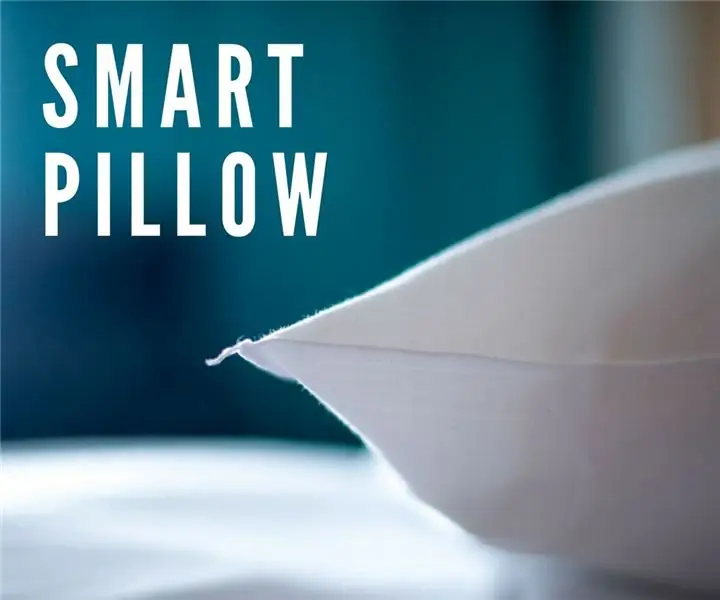
Intelligentes Kissen: Dieses Instructable beschreibt, wie man ein intelligentes Kissen herstellt, das empfindlich auf Schnarchen ist! Das intelligente Kissen verlässt sich auf Vibration, um dem Schläfer anzuzeigen, wenn er beim Schlafen schnarcht. Es funktioniert automatisch, wenn eine Person den Kopf auf das Kissen legt. Sn
